การแนะนำ
การพบปัญหาหน้าจอสัมผัสบนอุปกรณ์ Android ของคุณสามารถทำลายกิจวัตรประจำวันและลดประสิทธิภาพการทำงานลงได้ หน้าจอเหล่านี้มีความสำคัญสำหรับการโต้ตอบกับคุณสมบัติส่วนใหญ่และเมื่อมันไม่มีการตอบสนองสามารถทำให้น่ารำคาญได้ การล้มเหลวของหน้าจอสัมผัสอาจเกิดจากซอฟต์แวร์เพียงเล็กน้อยหรือน้ำดับหรือแม้แต่การล้มจำแนกได้อย่างจริงจัง คู่มือนี้จะช่วยให้คุณมีวิธีแก้ปัญหาที่ปฏิบัติได้จริงในการวินิจฉัยและกู้คืนหน้าจอสัมผัสของคุณ การเข้าใจว่าเมื่อไหร่คุณอาจต้องการความช่วยเหลือจากผู้เชี่ยวชาญก็มีความสำคัญเช่นกัน อยู่กับเราเพื่อเจาะลึกยิ่งขึ้นในการปรับประสิทธิภาพของอุปกรณ์ Android ของคุณให้เหมาะสม
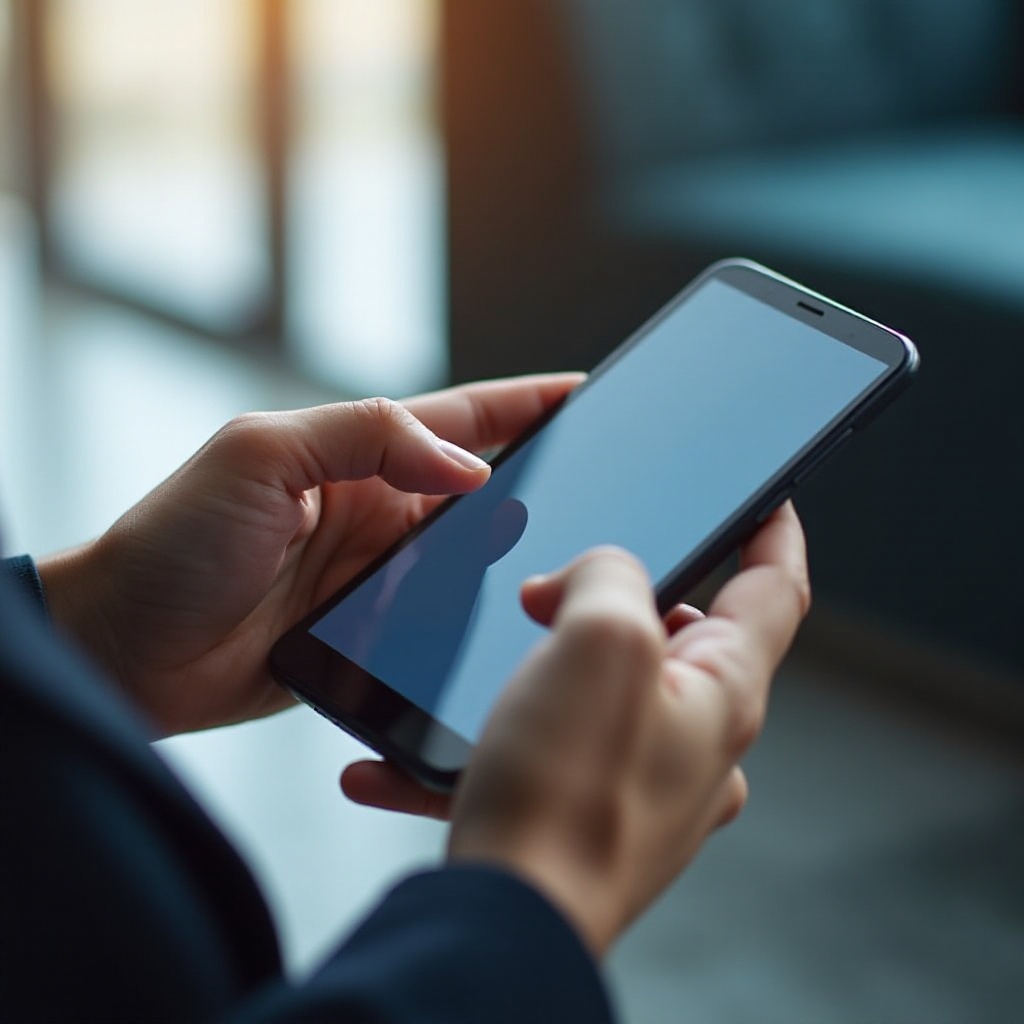
การระบุสาเหตุของปัญหาหน้าจอสัมผัส
ก่อนที่คุณจะสำรวจวิธีแก้ปัญหา สิ่งสำคัญคือต้องเข้าใจว่าสิ่งใดอาจทำให้เกิดปัญหาหน้าจอสัมผัสของคุณได้ ต่อไปนี้คือปัจจัยที่พบบ่อย:
- ความบกพร่องของซอฟต์แวร์: ข้อบกพร่องในระบบปฏิบัติการหรือแอปอื่น ๆ อาจทำให้หน้าจอสัมผัสของคุณไม่ตอบสนอง
- ความเสียหายทางกายภาพ: การตกกระแทก หรือการถูกน้ำอาจส่งผลต่อการทำงานของหน้าจอได้
- อุปกรณ์ปกติ: อุปกรณ์ปกติที่หนาหรือไม่ถูกต้องอาจมีผลกระทบต่อความไวต่อสัมผัส
- สิ่งสกปรกและเศษแยก: การสะสมของสิ่งสกปรกบนหน้าจออาจรบกวนการตรวจจับการเคลื่อนไหวของนิ้ว
การรู้ปัจจัยเหล่านี้สามารถช่วยในการแก้ไขปัญหาอย่างมีประสิทธิภาพ
วิธีการแก้ไขปัญหาเบื้องต้น
การจัดการปัญหาในช่วงแรกบางครั้งสามารถทำให้เกิดการแก้ไขอย่างรวดเร็ว ต่อไปนี้คือขั้นตอนเบื้องต้นที่ควรพิจารณา:
- เช็ดหน้าจอ: ทำความสะอาดหน้าจอด้วยผ้าไมโครไฟเบอร์เพื่อกำจัดฝุ่นและคราบมัน
- รีสตาร์ทอุปกรณ์: การรีสตาร์ทง่ายๆ มักจะแก้ไขความบกพร่องเล็กน้อยที่ทำให้เกิดปัญหาสัมผัสได้
- ลบอุปกรณ์เสริม: ตรวจสอบว่าการลบอุปกรณ์ป้องกันหน้าจอหรือเคสช่วยแก้ปัญหาได้หรือไม่
- ทบทวนแอปที่เพิ่งใช้: ถอนการติดตั้งแอปที่เพิ่งลงอาจเป็นรากฐานของปัญหา
- ชาร์จอุปกรณ์ของคุณ: แบตเตอรี่ที่ถูกใช้งานน้อยบางครั้งอาจทำให้หน้าจอสัมผัสตอบสนองช้าลง; ตรวจสอบโดยการชาร์จอุปกรณ์ของคุณ
ขั้นตอนเหล่านี้เป็นจุดเริ่มต้นที่ดีและอาจแก้ปัญหาได้โดยไม่มีความน่าสงสัยเพิ่มเติม
วิธีแก้ปัญหาด้วยซอฟต์แวร์
หากปัญหายังไม่หายไปแม้จะมีความพยายามเบื้องต้นแล้ว คุณอาจต้องเข้าไปในวิธีการแก้ไขปัญหาเกี่ยวกับซอฟต์แวร์:
ตรวจสอบให้แน่ใจว่า Android OS ของคุณได้รับการอัปเดต
- ไปที่ ‘การตั้งค่า’ บนอุปกรณ์ของคุณ
- แตะ ‘อัปเดตซอฟต์แวร์’ และตรวจสอบว่ามีการอัปเดตใด ๆ หรือไม่
- ติดตั้งการอัปเดตที่มักจะรวมการแก้ไขข้อบกพร่องที่เกี่ยวข้องกับปัญหาหน้าจอสัมผัส
ใช้โหมดปลอดภัยเพื่อจำกัดปัญหา
- กดปุ่มพาวเวอร์ค้างไว้จนกว่าตัวเลือกปิดเครื่องจะปรากฏขึ้น
- แตะและกดค้าง ‘ปิดเครื่อง’ จนกว่าคุณจะเห็น ‘รีบูตเข้าสู่โหมดปลอดภัย’ แล้วตรวจสอบยืนยัน
- ในโหมดรีบูตนี้ สังเกตว่าความตอบสนองของหน้าจอดีขึ้นเพื่อระบุแอปจากผู้ใช้ที่มีปัญหา
การรีเซ็ตเป็นค่าเริ่มต้นของโรงงานเป็นวิธีการสุดท้าย
- สำรองข้อมูลสำคัญเพื่อป้องกันการสูญเสีย
- เปิด ‘การตั้งค่า’ และไปที่ ‘ระบบ’ และเลือก ‘ตัวเลือกการรีเซ็ต’
- ดำเนินการ ‘ลบข้อมูลทั้งหมด (รีเซ็ตเป็นค่าเริ่มต้น)’ และปฏิบัติตามคำแนะนำบนหน้าจอเพื่อทำการรีเซ็ตให้เสร็จสมบูรณ์
โปรดทราบว่าการรีเซ็ตเป็นค่าเริ่มต้นควรดำเนินการหลังจากที่พยายามวิธีอื่นๆ แล้ว
การวิเคราะห์ปัญหาที่เกี่ยวกับฮาร์ดแวร์
เมื่อการแก้ไขด้วยซอฟต์แวร์ไม่สามารถแก้ไขได้ ปัญหาฮาร์ดแวร์อาจเกิดขึ้นได้ นี่คือวิธีการตรวจสอบ:
ตรวจสอบความเสียหายที่อาจเกิดขึ้น
- ตรวจจับการร้าวหรือความเสียหายที่มองเห็นได้
- ตรวจสอบตัวอย่างของการรั่วไหลของน้ำที่อาจรบกวนความไวต่อสัมผัส
วิเคราะห์การใช้ฟิล์มหน้าจอและเคส
- ลบอุปกรณ์ป้องกันเพื่อยืนยันว่าพวกเขาไม่มีผลกระทบต่อการทำงาน
- เลือกใช้อุปกรณ์เสริมคุณภาพสูงและเข้ากันได้ในอนาคต
หากพบความเสียหายฮาร์ดแวร์ จำเป็นอาจต้องหาการซ่อมแซมด้วยมืออาชีพ

การตัดสินใจเมื่อต้องการการแทรกแซงจากมืออาชีพ
หากหน้าจอสัมผัส Android ของคุณยังคงไม่ตอบสนองแม้พยายามแก้ไขปัญหาทั้งหมดแล้ว ความช่วยเหลือจากมืออาชีพคือตัวเลือกที่ดีที่สุดของคุณ ปัญหาดังกล่าวมักมีความสัมพันธ์กับปัญหาฮาร์ดแวร์ที่ซับซ้อนกว่าต้องการการจัดการจากมืออาชีพและอาจต้องการการซ่อมแซมส่วนประกอบของอุปกรณ์ ปรึกษาบริการซ่อมหรือผู้ผลิตสามารถแก้ไขปัญหาที่ท้าทายกว่าได้

เคล็ดลับสำหรับการป้องกันปัญหาในอนาคต
การนำมาตรการเหล่านี้ไปใช้สามารถป้องกันสิ่งที่อาจเกิดขึ้นในอนาคตที่เป็นปัญหาหน้าจอสัมผัสได้:
- ลงทุนในฟิล์มปกป้องหน้าจอและเคสคุณภาพจากแบรนด์ที่มีชื่อเสียง
- ปกป้องอุปกรณ์ของคุณจากอุณหภูมิที่สุดยอดและการตากน้ำ
- ทำความสะอาดพื้นผิวหน้าจออย่างสม่ำเสมอด้วยวัสดุที่เหมาะสม
- อัปเดตระบบปฏิบัติการและแอปของคุณอย่างสม่ำเสมอเพื่อลดความผิดพลาดทางซอฟต์แวร์
การปฏิบัติที่ดีเหล่านี้สามารถช่วยในการขยายอายุและรักษาการทำงานของอุปกรณ์ของคุณในระดับที่ดีที่สุดได้
สรุป
แม้ว่าความล้มเหลวของหน้าจอสัมผัสบนอุปกรณ์ Android ของคุณอาจเป็นความท้าทาย แต่มีวิธีการต่างๆ ที่สามารถนำไปใช้ได้เอง ตั้งแต่ขั้นตอนการตรวจสอบเบื้องต้นจนถึงการแก้ไขผ่านซอฟต์แวร์และการตรวจสอบฮาร์ดแวร์ วิธีการเหล่านี้สามารถช่วยในการคืนประสิทธิภาพของอุปกรณ์ได้ การทำขั้นตอนเหล่านี้มักจะสามารถแก้ไขปัญหาได้ แต่ไม่ต้องลังเลที่จะขอคำปรึกษาจากมืออาชีพสำหรับปัญหาที่ยากขึ้น
คำถามที่พบบ่อย
ทำไมหน้าจอสัมผัสของฉันไม่ตอบสนอง?
ปัญหาหน้าจอสัมผัสอาจเกิดจากข้อผิดพลาดของซอฟต์แวร์ ความเสียหายของฮาร์ดแวร์ อุปกรณ์เสริมที่ไม่เหมาะสม หรือการสะสมของสิ่งสกปรกและคราบมัน การระบุสาเหตุหลักเป็นสิ่งสำคัญสำหรับการแก้ไขปัญหาอย่างมีประสิทธิภาพ
ฟิล์มกันรอยหน้าจอสามารถส่งผลต่อความไวในการสัมผัสได้หรือไม่?
ได้ ฟิล์มกันรอยที่หนาหรือที่ติดตั้งไม่ถูกต้องอาจรบกวนความไวในการสัมผัส การถอดหรือติดตั้งใหม่อาจแก้ปัญหานี้ได้
ฉันจะรู้ได้อย่างไรว่าปัญหาหน้าจอสัมผัสของฉันเกี่ยวข้องกับฮาร์ดแวร์หรือซอฟต์แวร์?
หากปัญหายังคงเกิดขึ้นใน Safe Mode หรือล้างข้อมูลจากโรงงานแล้ว เป็นไปได้สูงว่าเป็นปัญหาฮาร์ดแวร์ ส่วนปัญหาซอฟต์แวร์มักจะถูกแก้ไขผ่านการอัปเดตหรือรีเซ็ต
